现在大部分电脑都是win10系统,有些新用户不知道怎么查看驱动器状态并修复驱动器,接下来小编就给大家介绍一下具体的操作步骤。
具体如下:
-
1. 首先第一步根据下图箭头所指,找到并双击【控制面板】图标。

-
2. 第二步打开【控制面板】窗口后,根据下图箭头所指,点击【安全和维护】选项。
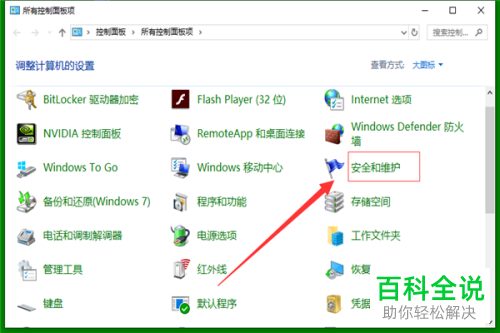
-
3. 第三步进入【安全和维护】页面后,根据下图箭头所指,点击【维护】选项后的【V】图标。

-
4. 第四步在展开的下拉列表中,根据下图箭头所指,即可查看驱动器状态。
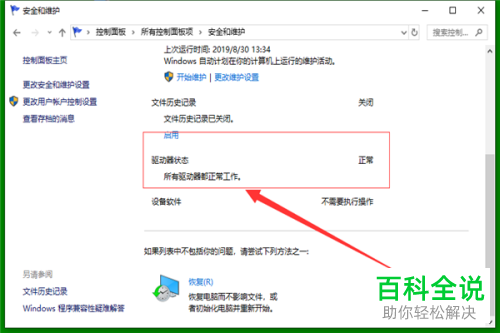
修复错误磁盘
-
1. 首先第一步先按下【Win+R】快捷键打开【运行】窗口,接着根据下图箭头所指,在方框中输入【cmd】并点击【确定】选项。
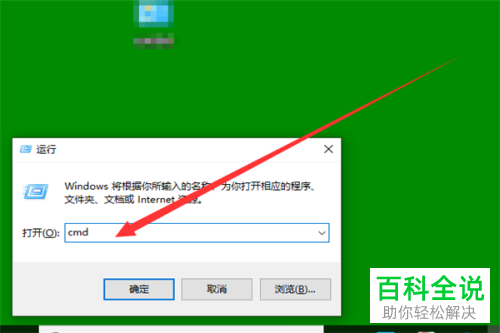
-
2. 第二步打开【cmd.exe】窗口后,根据下图所示,在命令行在输入【chkdsk X:/f】并按下【回车】键,即可自动修复磁盘。其中X为磁盘驱动器号。
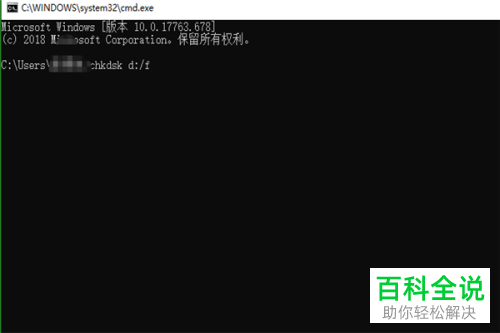
-
以上就是win10系统怎么查看驱动器状态并修复驱动器的方法。
